SmartPlayer: различия между версиями
Нет описания правки |
|||
| (не показано 27 промежуточных версий 4 участников) | |||
| Строка 1: | Строка 1: | ||
{{#seo: | {{#seo: | ||
|title=SmartPlayer - Программное обеспечение | |title=SmartPlayer - Digital Signage Программное обеспечение | ||
|keywords=digital signage, рекламные экраны, менюборды, корпоративное телевидение, tizen, webos, управление контентом, видеостены | |keywords=digital signage, рекламные экраны, менюборды, корпоративное телевидение, tizen, webos, управление контентом, видеостены | ||
|description=Современное кроссплатформенное решение для централизованного управления сетями Digital Signage обладающее широким функционалом. | |description=Современное кроссплатформенное решение для централизованного управления сетями Digital Signage обладающее широким функционалом. | ||
| Строка 7: | Строка 7: | ||
<languages/> | <languages/> | ||
<translate> | <translate> | ||
== SmartPlayer - О Нас == <!--T:28--> | == SmartPlayer Digital Signage - О Нас == <!--T:28--> | ||
| Строка 30: | Строка 30: | ||
**в салонах автодилеров | **в салонах автодилеров | ||
*'''[[менюборды]]''' в ресторанах быстрого питания и на АЗС | *'''[[менюборды]]''' в ресторанах быстрого питания и на АЗС | ||
*[[корпоративное телевидение]]: в офисах, на производстве | *'''[[корпоративное телевидение]]''': в офисах, на производстве | ||
*в аэропортах и на вокзалах | *'''[[видеостена|видеостены]]''' в аэропортах и на вокзалах | ||
*в сегменте образования | *в сегменте образования | ||
**в школах | **в школах | ||
| Строка 44: | Строка 44: | ||
*[[профессиональные дисплеи]] | *[[профессиональные дисплеи]] | ||
*[[светодиодные экраны]] | *[[светодиодные экраны]] | ||
*[[видеостены]] | *[[видеостена|видеостены]] | ||
*[[менюборды]] | *[[менюборды]] | ||
*[[интерактивные киоски]] | *[[интерактивные киоски]] | ||
| Строка 62: | Строка 62: | ||
* [[Android]] | * [[Android]] | ||
* [[Raspberry Pi 3-4|Raspbian (Raspberry Pi3, Raspberry Pi4)]] | * [[Raspberry Pi 3-4|Raspbian (Raspberry Pi3, Raspberry Pi4)]] | ||
* Профессиональные панели с Android: [[Philips]], [[Lumien]], [[Hisense]], [[HikVision]] и [[SmartPlayer Client Application Installation|другие]] | |||
* Асинхронные LED контроллеры с Android: [[Novastar_TB30_-_How_to_install_SmartPlayer_application|Novastar Taurus]], [[Colorlight A35 Installation guide - How to install SmartPlayer application/ru|Colorlight]] | |||
<!--T:4--> | <!--T:4--> | ||
| Строка 135: | Строка 137: | ||
<!--T:14--> | <!--T:14--> | ||
<h3> | <h3>Базовые модули системы:</h3> | ||
<!--T:15--> | <!--T:15--> | ||
| Строка 155: | Строка 157: | ||
[[Расписание]] - составление расписаний проигрывания для устройств и групп, модуль используется автоматически с модулями [[Трансляции]] и [[Контент на устройства]]<br> | [[Расписание]] - составление расписаний проигрывания для устройств и групп, модуль используется автоматически с модулями [[Трансляции]] и [[Контент на устройства]]<br> | ||
[[Campaigns|Рекламные кампании]] - работа с рекламными кампаниями. Оптимальный выбор для рекламных агентств. Позволяет работать с интеллектуальным планировщиком, выбирать частоту выходов конкретного контента, либо работать с рекламными блоками произвольной длинны<br> | [[Campaigns|Рекламные кампании]] - работа с рекламными кампаниями. Оптимальный выбор для рекламных агентств. Позволяет работать с интеллектуальным планировщиком, выбирать частоту выходов конкретного контента, либо работать с рекламными блоками произвольной длинны<br> | ||
[[Создание объявлений|Объявления]] - Объединение логики трансляций с гибкостью настройки Рекламных Кампаний <br> | |||
<!--T:34--> | <!--T:34--> | ||
<h3>Дополнительные модули системы:</h3> | <h3>Дополнительные модули системы:</h3> | ||
[[IPTV]] - раздел позволяющий пользователю настраивать сетку вещания каналов IPTV <br> | |||
[[Справочники]] - раздел позволяющий пользователю работать с виджетами в упрощенном и более приятном виде.<br> | [[Справочники]] - раздел позволяющий пользователю работать с виджетами в упрощенном и более приятном виде.<br> | ||
[[Videoanalytics|Видеоаналитика]] - технология, использующая методы компьютерного зрения для автоматизированного получения различных данных на основании анализа последовательности изображений, поступающих с видеокамер в режиме реального времени или из архивных записей. <br> | [[Videoanalytics|Видеоаналитика]] - технология, использующая методы компьютерного зрения для автоматизированного получения различных данных на основании анализа последовательности изображений, поступающих с видеокамер в режиме реального времени или из архивных записей. <br> | ||
[[Gas_board|Стелы АЗС]] - управление стелами АЗС <br> | [[Gas_board|Стелы АЗС]] - управление стелами АЗС <br> | ||
[[Детектор_черного_экрана|Детектор черных экранов]] - Функция детектора предназначена для определения внештатных ситуаций таких как возникновение черных экранов на устройствах, при этом система не обязательно находится в состояние ошибки, возможны ситуации с неправильным планированием трансляции, ошибкой менеджера или проблемами с каналом связи которые приводят к невозможности закачки контента до момента старта трансляции. Детектор черных экранов может определить подобную ситуацию и послать уведомления на почту пользователя/администратора системы для скорейшего устранения проблемы. | |||
== FAQ == | == FAQ == | ||
| Строка 173: | Строка 179: | ||
#[[Broadcast+Music|Видео трансляция + фоновая музыка]] - одновременное проигрывание видеоконтента и отдельной аудиодорожки (фоновая музыка) | #[[Broadcast+Music|Видео трансляция + фоновая музыка]] - одновременное проигрывание видеоконтента и отдельной аудиодорожки (фоновая музыка) | ||
#[[Campaigns|Рекламные кампании]] - решение для Рекламных Агентств | #[[Campaigns|Рекламные кампании]] - решение для Рекламных Агентств | ||
#[[ | #[[Видеостена]] | ||
#[[Radio|Радио]] - решение для управление фоновой музыкой | #[[Radio|Радио]] - решение для управление фоновой музыкой | ||
#[[Links|Ссылки]] - решения для проигрывание онлайн трансляций, интернет-радио и определенных веб-страниц | #[[Links|Ссылки]] - решения для проигрывание онлайн трансляций, интернет-радио и определенных веб-страниц | ||
| Строка 203: | Строка 209: | ||
|warn}} | |warn}} | ||
== Release notes == | ==<span id="IntroduceDebugTools"> Release notes </span>== | ||
В данном разделе указанно описание между выпускаемой и предыдущей версиями ПО. | В данном разделе указанно описание между выпускаемой и предыдущей версиями ПО. | ||
*[[Smart Server (сервер)|Smart Server (cервер]]) | |||
<!--T:21--> | <!--T:21--> | ||
| Строка 228: | Строка 236: | ||
<!--T:27--> | <!--T:27--> | ||
*[[OS Linux]] | *[[OS Linux]] | ||
<!--T:24--> | |||
*[[Raspberry Pi]] | |||
== Готовый функционал и таблица готовой документации == | |||
В данном разделе "[[Обновление функционала SmartPlayer]]" собрана информация по всем задокументированным и описанным функциональностям | |||
== Поддерживаемы операционные системы для серверного приложения == | |||
Статьи связанные с поддержкой серверного приложения и подходящих для них операционных систем можно просмотреть в списке ниже: | |||
* [[Local Server]] | |||
</translate> | </translate> | ||
Текущая версия от 11:02, 31 октября 2024
SmartPlayer Digital Signage - О Нас
Современное кроссплатформенное российское решение для централизованного управления сетями Digital Signage обладающее широким функционалом.
Официальный сайт https://smartplayer.ru/

Отрасли внедрения
Решение подходит для управления мультимедийными устройствами в различных сегментах:
- рекламные экраны в точках продаж
- в магазинах
- в банках
- в салонах автодилеров
- менюборды в ресторанах быстрого питания и на АЗС
- корпоративное телевидение: в офисах, на производстве
- видеостены в аэропортах и на вокзалах
- в сегменте образования
- в школах
- в университетах
- в музеях и арт-пространствах
- для управления экранами рекламных агентств

Платформа SmartPlayer позволяет управлять следующими типами устройств:
Описание системы
Система для централизованного управления мультимедийными устройствами.
SmartPlayer состоит из серверного приложения, а также клиентов системы под различные ОС:
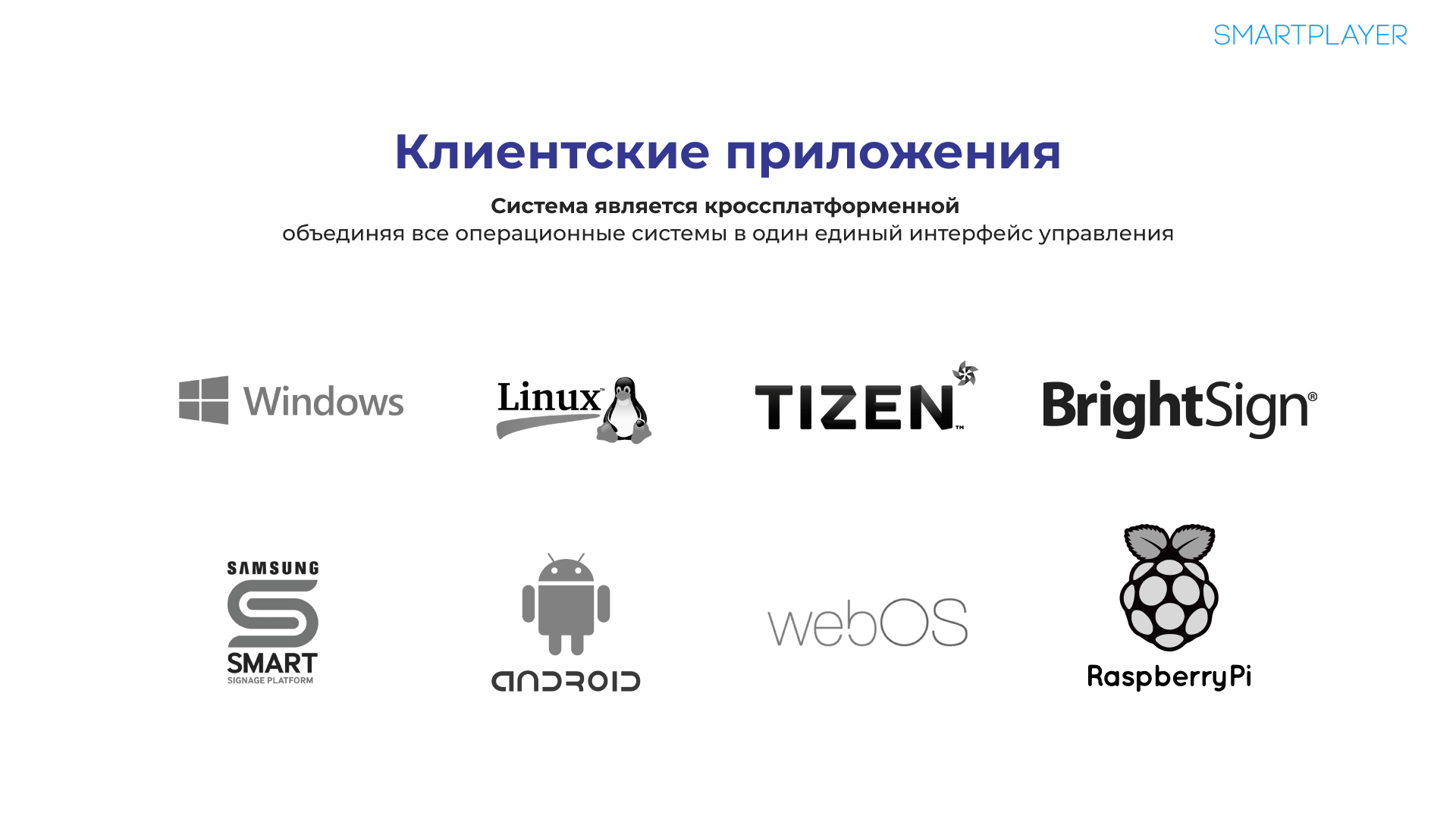
- Samsung Orsay (Samsung Smart Signage Platform 2-3)
- Samsung Tizen (Samsung Smart Signage Platform 4-7+)
- LG WebOS 2.0+
- BrightSign OS
- Windows
- Linux
- Android
- Raspbian (Raspberry Pi3, Raspberry Pi4)
- Профессиональные панели с Android: Philips, Lumien, Hisense, HikVision и другие
- Асинхронные LED контроллеры с Android: Novastar Taurus, Colorlight
Система предполагает два типа установки:
- Облако: с географически распределенными серверами и возможностью выбора локации
- Россия
- Казахстан
- Индия
- США
- Локальная установка на площадке заказчика - технические требования и особенности установки
Личный кабинет системы обладает следующими возможностями:
- Загрузка контента в облако и разделением по рекламодателям.
- Создание рекламных кампаний или трансляций в том числе со сложным многозонным и интерактивным контентом
- Добавление устройств по коду активации экрана с привязкой к адресу установки устройства, тегам, типам устройств.
- Создание расписаний по рекламодателям и таргетирование расписаний на устройства.
- Формирование отчетов по рекламным кампаниям и устройствам.
Вся работа с личным кабинетом осуществляется через браузер(поддерживается мобильная верстка).
| Версия браузера | Поддержка |
|---|---|
| Chrome 66 и выше | Да |
| Opera 52 и выше | Да |
| Firefox 59 и выше | Да |
| Safari 11.1 и выше | Да |
| IE 11 (с последними обновлениями) | Могут быть ограничения при работе. Устаревший браузер от компании Microsoft, обновитесь до Microsoft Edge. |
| Microsoft Edge | Да |
Работа с системой
Подробно описание функционала доступно в соответствующих разделах.
Быстрый старт
Для того, чтобы начать работать с платформой SmartPlayer выполните два простых действия:
- Зайдите в ваш личный кабинет с данными предоставленными представителем SmartPlayer.
- Установите одно из наших клиентских приложений (можно скачать в разделе Дистрибутивы).
Работа с личным кабинетом
Зайдите в личный кабинет SmartPlayer использую полученную вами ссылку и данные (логин и пароль) для доступа.
Подробно ознакомиться с возможностями и интерфейсом системы можно в разделе Интерфейс системы.
Установка клиентских приложений
После настройки и запуска приложения, на клиентском устройстве должен появится код активации. На этом этапе настройка клиентской части закончена. Все остальные действия можно осуществлять через личный кабинет.
Интерфейс системы
Общий обзор интерфейса системы
Базовые модули системы:
Обзор - общая информация о платформе в виде дашборда
Устройства - работа с устройствами и группами, мониторинг, удалённое управление
Контент - создание рекламодателей/папок, загрузка контента
Отчёты - просмотр отчётов Proof of Play по различным параметрам, статистика по работе устройств
Пользователи - создание новых пользователей и ролей (управления правами доступа)
История - позволяет отслеживать все действия пользователей в Личном Кабинете
Настройки - настройки системы
Дистрибутивы - раздел с ссылками и инструкциями на дистрибутивы для различных ОС
Загрузки - информация о прогрессе загрузки контента в личный кабинет и на клиентские устройства
Также в зависимости от ваших задач может быть выбран один из модулей организации проигрывании контента:
Контент на устройства - создание упрощенной (однозонной) трансляции. Подходит для простых проектов. Создаётся с помощью мастера в 3 шага
Трансляции - работа с трансляциями, подходит для организации систем Digital Signage любой сложности, с мультизональностью, триггерами и динамическим контентом
Расписание - составление расписаний проигрывания для устройств и групп, модуль используется автоматически с модулями Трансляции и Контент на устройства
Рекламные кампании - работа с рекламными кампаниями. Оптимальный выбор для рекламных агентств. Позволяет работать с интеллектуальным планировщиком, выбирать частоту выходов конкретного контента, либо работать с рекламными блоками произвольной длинны
Объявления - Объединение логики трансляций с гибкостью настройки Рекламных Кампаний
Дополнительные модули системы:
IPTV - раздел позволяющий пользователю настраивать сетку вещания каналов IPTV
Справочники - раздел позволяющий пользователю работать с виджетами в упрощенном и более приятном виде.
Видеоаналитика - технология, использующая методы компьютерного зрения для автоматизированного получения различных данных на основании анализа последовательности изображений, поступающих с видеокамер в режиме реального времени или из архивных записей.
Стелы АЗС - управление стелами АЗС
Детектор черных экранов - Функция детектора предназначена для определения внештатных ситуаций таких как возникновение черных экранов на устройствах, при этом система не обязательно находится в состояние ошибки, возможны ситуации с неправильным планированием трансляции, ошибкой менеджера или проблемами с каналом связи которые приводят к невозможности закачки контента до момента старта трансляции. Детектор черных экранов может определить подобную ситуацию и послать уведомления на почту пользователя/администратора системы для скорейшего устранения проблемы.
FAQ
Уровень громкости - информация как работать с уровнем громкости на устройстве в платформе SmartPalyer
Примеры создания трансляций (кейсы)
- Простая трансляция на весь экран
- Мультизонная трансляция - трансляция с несколькими зонами и/или страницами
- Видео трансляция + фоновая музыка - одновременное проигрывание видеоконтента и отдельной аудиодорожки (фоновая музыка)
- Рекламные кампании - решение для Рекламных Агентств
- Видеостена
- Радио - решение для управление фоновой музыкой
- Ссылки - решения для проигрывание онлайн трансляций, интернет-радио и определенных веб-страниц
- Синхронизация плейлистов - синхронное проигрывание для Видеостен, Менюбордов
- Создание интерактивных трансляций - создание интерактивных сценариев своими руками с помощью встроенного функционала трансляций
- Умная Папка (SmartFolder) - автоматическая обновление контента из папки, если вы добавляете файл в папку, то он автоматически рассылается на все связанные устройства
Примеры использования виджетов
Виджеты - мини приложения для отображения различной информации из внешних источников (погода, пробки, новости) или для интеграции со сторонними системами (динамические цены, сомелье)
Поддерживаемые платформы
В этом разделе вы можете ознакомиться со списком платформ на которых работают наши плееры.
Актуальные версии прошивок
Нештатные ситуации (Troubleshooting)
- Описание наиболее частых нештатных ситуаций и их решения доступно в этом разделе Troubleshooting ознакомьтесь с ним
- Если не нашли своего случая в предыдущем разделе, воспользуйтесь средствами отладки Средства отладки
- Если решить ситуацию самостоятельно не получается, обратитесь в службу поддержки SmartPlayer по адресу support@smartplayer.org, через нашу Тикет Систему или свяжитесь с вашим менеджером в компании.
Release notes
В данном разделе указанно описание между выпускаемой и предыдущей версиями ПО.
Готовый функционал и таблица готовой документации
В данном разделе "Обновление функционала SmartPlayer" собрана информация по всем задокументированным и описанным функциональностям
Поддерживаемы операционные системы для серверного приложения
Статьи связанные с поддержкой серверного приложения и подходящих для них операционных систем можно просмотреть в списке ниже: